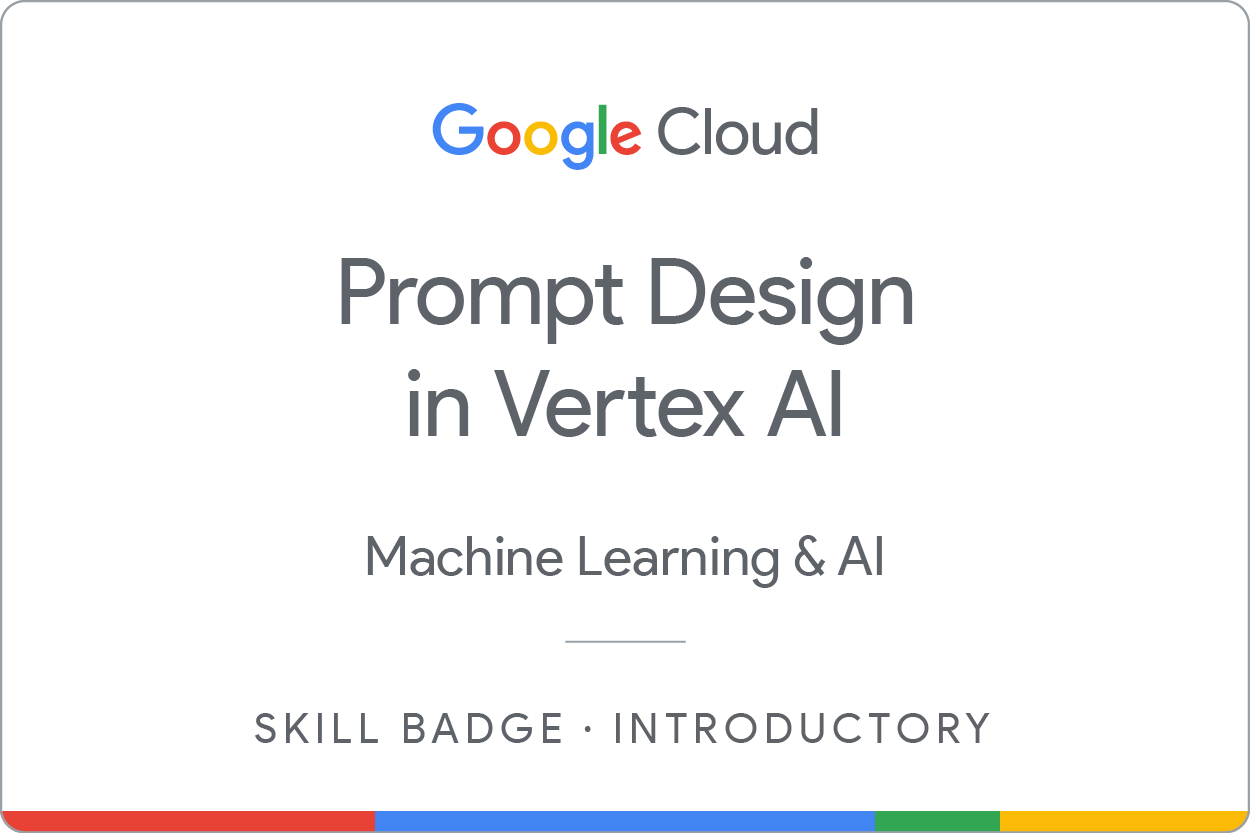체크포인트
Build a Gemini image analysis tool.
/ 25
Build a Gemini tagline generator.
/ 25
Experiment with image analysis code.
/ 25
Experiment with tagline generation code.
/ 25
Prompt Design in Vertex AI: 챌린지 실습
GSP519
개요
챌린지 실습에서는 특정 시나리오와 일련의 작업이 주어집니다. 단계별 안내를 따르는 대신, 과정의 실습에서 배운 기술을 사용하여 스스로 작업을 완료하는 방법을 알아내 보세요. 이 페이지에 표시되어 있는 자동 채점 시스템에서 작업을 올바르게 완료했는지 피드백을 제공합니다.
챌린지 실습을 진행할 때는 새로운 Google Cloud 개념에 대한 정보가 제공되지 않습니다. 학습한 기술을 응용하여 기본값을 변경하거나 오류 메시지를 읽고 조사하여 실수를 바로잡아야 합니다.
100점을 받으려면 시간 내에 모든 작업을 성공적으로 완료해야 합니다.
이 실습은 Prompt Design in Vertex AI and Gemini 과정에 등록한 수강생에게 권장됩니다. 챌린지에 도전할 준비가 되셨나요?
테스트 주제
- 효과적인 프롬프트를 만들고 파라미터를 사용하여 Vertex AI Studio에서 생성형 AI 출력을 지시합니다.
- Gemini 모델을 적용하여 실제 마케팅 분야 시나리오에서 제품 설명과 소개 문구를 만듭니다.
- Vertex AI Studio에서 내보낸 Python 코드를 검토하고 실행하여 생성형 AI 구현에 대한 기본적인 이해를 높입니다.
- Jupyter Notebooks를 사용하여 생성형 AI 코드를 테스트하고 수정합니다.
설정 및 요건
실습 시작 버튼을 클릭하기 전에
다음 안내를 확인하세요. 실습에는 시간 제한이 있으며 일시중지할 수 없습니다. 실습 시작을 클릭하면 타이머가 시작됩니다. 이 타이머에는 Google Cloud 리소스를 사용할 수 있는 시간이 얼마나 남았는지 표시됩니다.
실무형 실습을 통해 시뮬레이션이나 데모 환경이 아닌 실제 클라우드 환경에서 직접 실습 활동을 진행할 수 있습니다. 실습 시간 동안 Google Cloud에 로그인하고 액세스하는 데 사용할 수 있는 새로운 임시 사용자 인증 정보가 제공됩니다.
이 실습을 완료하려면 다음을 준비해야 합니다.
- 표준 인터넷 브라우저 액세스 권한(Chrome 브라우저 권장)
- 실습을 완료하기에 충분한 시간---실습을 시작하고 나면 일시중지할 수 없습니다.
챌린지 시나리오
여러분은 자연 세계에 대한 학습자의 참여를 이끄는 교육 콘텐츠 스타트업의 구성원입니다. 젊은 층의 자연 탐구와 소통을 장려하는 새로운 아웃도어 장비 및 의류 제품 라인을 출시하려는 온라인 소매업체 Cymbal Direct와 파트너십을 맺었습니다.
Cymbal Direct는 생성형 AI의 힘을 활용하여 새로운 제품 라인의 마케팅 캠페인을 제작하려 합니다. 여러분은 Google Cloud의 Vertex AI Platform 내에서 다음의 콘텐츠 생성을 간소화하는 도구 개발을 지원하게 되었습니다.
- 암시적 제품 설명: 이미지 분석을 통해 제품의 핵심과 자연 속에 있는 듯한 느낌을 담은 간결한 설명 텍스트를 생성합니다.
- 눈길을 사로잡는 소개 문구: 제품 기능, 타겟층, 원하는 감정적 반응을 강조하는 데 중점을 둡니다.
작업 1. Gemini 이미지 분석 도구 빌드
이 섹션에서는 Vertex AI Studio의 Gemini 모델을 사용하여 Cymbal Direct 제품의 이미지 분석을 위한 템플릿을 생성합니다. 간단한 세부정보, 분위기를 조성하는 암시적인 문구 등 이미지에서 영감을 받은 설명 텍스트 옵션을 생성하는 것이 목표입니다.
작업:
- 시작하기 전에 이 작업을 위해 제공된 이미지를 다운로드합니다. 다음 이미지는 Cymbal Direct에서 제공하는 제품입니다. 마우스 오른쪽 버튼을 클릭하고 다른 이름으로 이미지 저장을 선택하여 로컬 컴퓨터에 이미지를 저장합니다.
-
Vertex AI Studio의 멀티모달 인터페이스와 gemini-1.0-pro-vision 모델을 사용하여 제공된 Cymbal Direct 제품 이미지를 분석한 후 이미지에서 영감을 얻은 여러 설명 텍스트 옵션을 생성합니다.
-
다양한 프롬프트를 실험하여 다음과 같은 콘텐츠를 생성합니다.
- 이미지에서 영감을 받은 간결한 설명 텍스트
- 광고에 적합한 눈길을 사로잡는 문구
- 자연에 중점을 둔 캠페인의 시적 묘사
-
평가 및 반복: 필요에 따라 프롬프트와 파라미터를 조정하여 결과를 미세 조정합니다.
-
프롬프트 이름을
Cymbal 제품 분석으로 지정합니다. -
프롬프트 저장: 결과가 마음에 든다면 저장을 클릭하고
리전을 선택합니다.
작업 2. Gemini 소개 문구 생성기 빌드
이 작업에서는 Vertex AI Studio의 Gemini 언어 모델을 사용하여 다양한 소개 문구를 생성하는 데 필요한 정형 프롬프트를 만듭니다. 제품 속성, 타겟층, 정서적 공감을 기반으로 소개 문구 스타일을 맞춤설정할 수 있는 프롬프트를 개발하는 것이 목표입니다.
작업:
-
Vertex AI Studio의 언어 인터페이스에서 gemini-1.0-pro 모델을 사용하여 Cymbal Direct의 새로운 제품 라인을 위한 맞춤형 소개 문구 생성기를 제작합니다.
-
파라미터로 정형 프롬프트를 만들어 다음을 기반으로 소개 문구를 맞춤설정합니다.
- 제품 속성(예: 내구성, 경량성)
- 타겟층(예: 탐험을 좋아하는 젊은 층, 가족)
- 정서적 공감(예: 자립성, 유대감)
-
컨텍스트 상자에서 다음을 입력합니다.
- 프롬프트에 예시 2개를 포함하여 출력 스타일을 지시합니다. 아래의 입출력 예시를 참조하세요.
| 입력 | 출력 |
|---|---|
| 등산객을 위해 설계된 내구성 좋은 배낭을 소개하는 문구를 작성하세요. 등산객에게 준비된 느낌을 전달해야 합니다. 미니멀리스트와 같은 스타일로 작성하세요. | 당신의 여정을 위해 준비된 배낭: 모험을 위한 필수품 |
-
테스트 상자에서 입력을 추가한 후 테스트 상자 오른쪽 상단의 제출을 클릭하면 언어 모델이 프롬프트에 기반한 소개 문구를 생성합니다.
-
평가 및 반복:
- 다양한 파라미터 조합을 실험하여 생성된 여러 소개 문구를 확인합니다.
- 결과에 따라 프롬프트의 문구를 미세 조정하고, 파라미터 옵션을 추가하거나, 스타일 선택을 조정하여 원하는 결과를 얻습니다.
-
프롬프트 이름을
Cymbal 소개 문구 생성기 템플릿으로 지정합니다. -
프롬프트 저장: 결과가 마음에 든다면 저장을 클릭하고
리전을 선택합니다.
작업 3. 이미지 분석 코드로 실험
이 작업에서는 앞서 만든 이미지 분석 프롬프트의 Python 코드를 살펴봅니다. 그런 다음 프롬프트를 더 구체적으로 수정하고 노트북에서 새 프롬프트를 테스트합니다.
-
Google Cloud 콘솔의 탐색 메뉴에서 Vertex AI > Workbench를 클릭합니다.
-
인스턴스 페이지에서
generative-ai-jupyterlab노트북을 찾은 다음 JupyterLab 열기 버튼을 클릭합니다. -
새로운 노트북 파일을 만들어 이름을
image-analysis.ipynb로 지정합니다.
이미지 분석 코드 탐색
-
앞서 만든
Cymbal 제품 분석멀티모달 프롬프트로 다시 돌아갑니다. -
프롬프트 오른쪽에 있는 코드 가져오기를 클릭합니다. Python을 언어로 사용합니다.
! 문자를 각 명령어 시작 부분에 포함해야 합니다.
이 시나리오에서는 파일 > 새로 만들기 > 터미널로 이동하여 터미널에서 첫 번째 코드 블록을 실행합니다. - 노트북에서 두 번째 코드 셀을 실행합니다. 코드가 성공적으로 실행되고 출력이 예상대로 생성되는지 확인합니다.
이미지 분석 프롬프트 수정
- 코드에는 삼중 따옴표(
""") 사이에 텍스트 한 줄이 있습니다. 이는 현재 이미지 분석 프롬프트입니다. 예시는 다음과 같습니다.
-
이제 프롬프트를 더 구체적으로 수정합니다. 코드 셀의 프롬프트 문구를 변경하여 출력이 10단어 미만이 되도록 합니다..
-
그런 다음 프롬프트 코드를 수정하여 모델이 떠올릴 수 있는 가장 창의적이고, 독특하고, 예상 밖의 이미지 설명을 생성하도록 유도합니다.
-
변경 사항을 코드에 저장합니다. 노트북에서 코드 셀을 다시 실행하여 새 프롬프트로 Gemini를 테스트합니다.
-
새로운 설명이 이전 설명보다 더 간결하고 창의적인지 확인합니다.
작업 4. 소개 문구 생성 코드 실험
이 작업에서는 앞서 만든 소개 문구 프롬프트의 Python 코드를 살펴봅니다. 그런 다음 특정 키워드를 포함하도록 프롬프트를 수정하고 노트북에서 새 프롬프트를 테스트합니다.
-
새로운 노트북 파일을 만들어 이름을
tagline-generator.ipynb로 지정합니다. -
노트북에 다음 코드를 추가합니다.
- 자리표시자
<your example input>을 소개 문구 프롬프트의 예시 입력으로,<your example output>을 소개 문구 프롬프트의 예시 출력으로 변경합니다.<your test input>을 테스트 입력으로 변경합니다.
Cymbal 소개 문구 생성기 템플릿 언어 프롬프트에서 복사하기만 하면 됩니다. Google Cloud 콘솔에서 찾으려면 탐색 메뉴에서 Vertex AI > Vertex AI Studio > 언어를 클릭합니다. 언어에서 내 프롬프트를 선택합니다. 앞서 만든 Cymbal 소개 문구 생성기 템플릿 프롬프트를 클릭합니다. 예시 및 테스트 섹션에서 복사하면 됩니다.
- 노트북에서 코드 셀을 실행합니다. 코드가 성공적으로 실행되고 출력이 예상대로 생성되는지 확인합니다.
소개 문구 생성 프롬프트 수정
-
코드에는 삼중 따옴표(
""") 사이에 텍스트 여러 줄이 있습니다. 이는 현재 소개 문구 생성 프롬프트입니다. -
이제 특정 키워드를 포함하도록 프롬프트를 수정합니다. 마지막 입력을 수정하여 소개 문구에
자연이라는 키워드를 포함하도록 구체적으로 요청합니다. -
변경 사항을 코드에 저장합니다. 노트북에서 코드 셀을 다시 실행하여 새 프롬프트로 언어 모델을 테스트합니다.
-
새 소개 문구에 키워드
자연이 포함되었는지 확인합니다.
수고하셨습니다
수고하셨습니다. 실습을 성공적으로 완료했습니다. Cymbal Direct가 Google Cloud의 Vertex AI Platform에서 도구 모음을 만들어 새로운 제품 라인에 맞는 암시적인 제품 설명과 인상적인 소개 문구를 간단하게 생성할 수 있도록 지원했습니다. 또한 노트북에서 이미지 분석 및 소개 문구 생성 코드를 탐색하고 수정했습니다. 훌륭합니다.
다음 단계/더 학습하기
- Vertex AI의 생성형 AI 문서 참조하기
- Google Cloud Tech YouTube 채널에서 생성형 AI 자세히 알아보기
- Google Cloud 생성형 AI 공식 저장소
- Gemini 노트북 예시
Google Cloud 교육 및 자격증
Google Cloud 기술을 최대한 활용하는 데 도움이 됩니다. Google 강의에는 빠른 습득과 지속적인 학습을 지원하는 기술적인 지식과 권장사항이 포함되어 있습니다. 기초에서 고급까지 수준별 학습을 제공하며 바쁜 일정에 알맞은 주문형, 실시간, 가상 옵션이 포함되어 있습니다. 인증은 Google Cloud 기술에 대한 역량과 전문성을 검증하고 입증하는 데 도움이 됩니다.
설명서 최종 업데이트: 2024년 5월 16일
실습 최종 테스트: 2024년 5월 16일
Copyright 2024 Google LLC All rights reserved. Google 및 Google 로고는 Google LLC의 상표입니다. 기타 모든 회사명 및 제품명은 해당 업체의 상표일 수 있습니다.